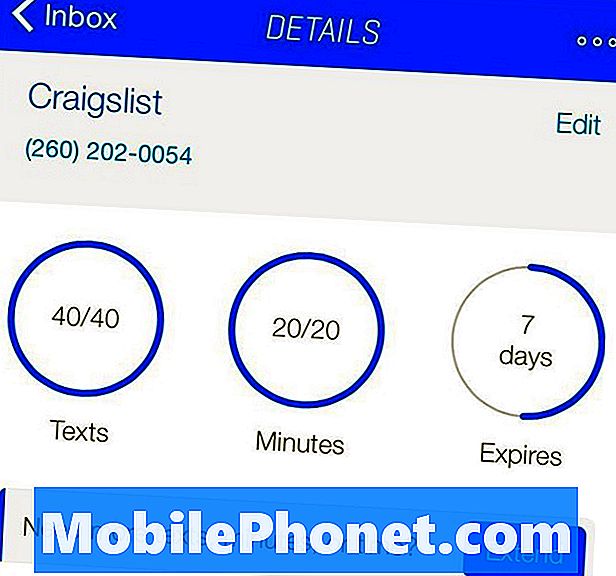Nhiều yếu tố có thể khiến ứng dụng hoạt động sai hoặc gặp lỗi và YouTube cũng không ngoại lệ. Trong số các thủ phạm phổ biến là cập nhật không tốt, cài đặt không chính xác và lỗi hệ thống trên chính thiết bị. Về cơ bản, người dùng cuối có thể khắc phục lỗi liên quan đến phần mềm tại nhà. Có một ứng dụng YouTube không ổn định chắc chắn là một vấn đề lớn, đặc biệt nếu bạn thích xem và tạo video trên YouTube hay nói ngắn gọn là "Youtuber". Nhưng dù sao, các sự cố ứng dụng bao gồm sự cố và độ trễ ngẫu nhiên là không thể tránh khỏi, vì vậy bạn không có lựa chọn nào khác ngoài việc giải quyết chúng bất cứ khi nào chúng xảy ra trên thiết bị của bạn. Giải quyết trong bối cảnh này là một vấn đề phổ biến mà người dùng YouTube gặp phải, thường xuyên gặp sự cố. Đọc tiếp để biết phải làm gì nếu bạn cũng gặp phải trường hợp tương tự, trong đó YouTube liên tục gặp sự cố trên điện thoại Samsung Galaxy S9 của bạn. Vui lòng tham khảo các giải pháp tiếp theo này nếu cần.
Trước khi đi sâu hơn, nếu bạn tìm thấy bài đăng này vì bạn đang cố gắng tìm giải pháp cho sự cố của mình, thì hãy thử truy cập trang khắc phục sự cố Galaxy S9 của chúng tôi vì chúng tôi đã giải quyết hầu hết các sự cố thường được báo cáo với điện thoại. Chúng tôi đã cung cấp giải pháp cho một số vấn đề do độc giả của chúng tôi báo cáo, vì vậy hãy cố gắng tìm các vấn đề tương tự với vấn đề của bạn và sử dụng các giải pháp mà chúng tôi đã đề xuất. Nếu chúng không phù hợp với bạn và nếu bạn cần hỗ trợ thêm, hãy điền vào bảng câu hỏi về các vấn đề Android của chúng tôi và nhấn gửi.
Giải pháp đầu tiên: Thoát và khởi động lại ứng dụng YouTube.
Buộc đóng và khởi động lại ứng dụng YouTube có thể giúp khắc phục mọi lỗi khiến ứng dụng hoạt động sai. Sau đây là những gì bạn có thể thử làm sau đó:
- Nhấn nút Ứng dụng gần đây nút nằm ở bên trái của Trang Chủ cái nút. Làm như vậy sẽ hiển thị tất cả các ứng dụng đã mở gần đây của bạn.
- Tìm kiếm YouTube xem trước ứng dụng chạm vào nó để đóng.
Bạn cũng có thể đóng tất cả ứng dụng đã mở gần đây khác của mình để ngăn bất kỳ ứng dụng nào trong số chúng gây xung đột với các ứng dụng hoặc chức năng khác của điện thoại.
- Để đóng tất cả các ứng dụng đang chạy cùng một lúc, hãy chọn tùy chọn Đóng tất cả.
Ngoài ra, bạn có thể sử dụng Quản lý ứng dụng để buộc đóng các ứng dụng hoạt động sai. Đây là cách nó được thực hiện:
- Đi đến Ứng dụng-> Cài đặt-> Menu ứng dụng.
- Sau đó chọn YouTube từ danh sách.
- Chạm vào Buộc đóng để thoát ứng dụng cưỡng bức.
Sau đó, khởi chạy lại ứng dụng YouTube, sau đó xem nó có còn gặp sự cố hay không. Tiếp tục khắc phục sự cố nếu cần.
Giải pháp thứ hai: Khởi động lại điện thoại của bạn (thiết lập lại mềm).
Các trục trặc phần mềm nhỏ có thể khiến ứng dụng YouTube trở nên thất thường và không ổn định thường được loại bỏ bằng cách khởi động lại hoặc đặt lại mềm trên điện thoại. Vì vậy, nó giống như cho điện thoại của bạn nghỉ ngơi một thời gian ngắn và sau đó làm mới. Đây là cách nó được thực hiện:
- Nhấn và giữ Nút nguồn.
- Nhấn vào tùy chọn để Tắt nguồn.
- Nhấn vào Tắt nguồn một lần nữa để xác nhận.
- Sau khoảng 30 giây, nhấn và giữ Nút nguồn một lần nữa cho đến khi điện thoại của bạn khởi động.
Điều này sẽ không ảnh hưởng đến bất kỳ dữ liệu quan trọng nào và thông tin cá nhân của bạn, do đó không cần sao lưu.
Giải pháp thứ ba: Cài đặt các bản cập nhật.
Cập nhật là cần thiết để giữ cho các ứng dụng và hệ thống thiết bị được tối ưu hóa và không bị lỗi. Bất kỳ ứng dụng nào cũng có thể bị lỗi vào một số thời điểm khi được kích hoạt bởi một số yếu tố như tệp bị hỏng, cài đặt thất thường hoặc hệ thống lỗi thời. Để ngăn điều này xảy ra, các bản cập nhật được triển khai định kỳ cho các ứng dụng và phần mềm thiết bị. Nếu chưa cài đặt, thì bạn nên cân nhắc cài đặt các bản cập nhật cho các ứng dụng của mình, bao gồm cả YouTube và phần mềm điện thoại của bạn.
Để kiểm tra các bản cập nhật ứng dụng có sẵn, hãy làm theo các bước sau:
- Vuốt lên trên một vị trí trống từ Màn hình chính để mở Khay ứng dụng.
- Nhấn vào Cửa hang tro chơi.
- Chạm vào Biểu tượng menu.
- Nhấn vào Những ứng dụng của tôi.
- Nhấn vào Cập nhật bên cạnh YouTube để cài đặt bản cập nhật ứng dụng theo cách thủ công.
Nếu có nhiều bản cập nhật cho ứng dụng của bạn, hãy chọn tùy chọn Cập nhật tất cả các ứng dụng cùng một lúc.
Ngoài các bản cập nhật ứng dụng, cài đặt bản cập nhật phần mềm mới nhất cho thiết bị của bạn cũng được khuyến nghị. Các bản cập nhật phần mềm có chứa các bản sửa lỗi, vì vậy nếu sự cố bạn đang xử lý với ứng dụng YouTube của mình là do một số lỗi phần mềm gây ra, thì vấn đề đó sẽ được khắc phục bằng bản cập nhật.
Để kiểm tra và cài đặt phiên bản Android mới nhất trên Samsung S9 của bạn, hãy làm theo các bước sau:
- Mở Ứng dụng bằng cách vuốt lên trên một vị trí trống từ Màn hình chính.
- Nhấn vào Cài đặt.
- Nhấn vào Cập nhật phần mềm.
- Chọn tùy chọn để Tải xuống các bản cập nhật theo cách thủ công.
- Chờ điện thoại của bạn kiểm tra các bản cập nhật.
- Nhấn vào đồng ý sau đó Khởi đầu.
- Nếu được nhắc với thông báo khởi động lại, hãy nhấn đồng ý để xác nhận và khởi động lại điện thoại của bạn.
Giải pháp thứ tư: Gỡ cài đặt và cài đặt lại YouTube (nếu có).
Nếu YouTube không được tích hợp sẵn hoặc cài đặt sẵn trên điện thoại của bạn thì bạn có thể xóa và cài đặt lại ứng dụng. Điều này có khả năng khắc phục sự cố, đặc biệt nếu đó là do một số dữ liệu bị hỏng hoặc chính ứng dụng YouTube. Dưới đây là cách gỡ cài đặt và cài đặt lại YouTube trên Samsung S9 của bạn:
Mở khay Ứng dụng bằng cách vuốt lên trên một vị trí trống từ Màn hình chính.
- Nhấn vào Cài đặt.
- Nhấn vào Ứng dụng.
- Lựa chọn YouTube trong danh sách.
- Nhấn vào Gỡ cài đặt.
- Sau đó nhấn đồng ý xác nhận.
Khởi động lại điện thoại của bạn rồi mở Ứng dụng Cửa hàng Play và tìm kiếm phiên bản mới nhất của ứng dụng YouTube dành cho Android. Làm theo hướng dẫn trên màn hình để tải xuống và hoàn tất cài đặt ứng dụng trên điện thoại của bạn.
Giải pháp thứ năm: Đặt lại Samsung S9 của bạn.
Nếu YouTube được cài đặt sẵn trên thiết bị của bạn và sự cố vẫn tiếp diễn sau khi sử dụng hết các biện pháp trước đó để khắc phục, thì bạn có thể sử dụng đến thiết lập lại dữ liệu ban đầu. Thao tác này sẽ xóa mọi thứ khỏi bộ nhớ trong của điện thoại, bao gồm cả lỗi và dữ liệu thất thường có thể gây ra xung đột với ứng dụng hoặc chính hệ thống điện thoại của bạn. Nhưng trước khi làm như vậy, đừng quên sao lưu dữ liệu và thông tin cá nhân của bạn để lưu giữ an toàn. Sau đó, hãy làm theo các bước sau để thiết lập lại dữ liệu ban đầu:
- Vuốt lên trên một vị trí trống từ Màn hình chính để mở Ứng dụng màn.
- Nhấn vào Cài đặt.
- Nhấn vào Quản lý chung.
- Nhấn vào Cài lại.
- Chọn Đặt lại dữ liệu ban đầu Lựa chọn.
- Cuộn xuống cuối màn hình rồi chạm vào Cài lại.
- Chọn tùy chọn để XÓA HẾT.
- Nếu được nhắc, hãy nhập thông tin đăng nhập của bạn để khóa màn hình và xác minh tài khoản Samsung.
- Nhấn vào Xác nhận để tiếp tục.
Chờ quá trình đặt lại hoàn tất và thiết bị của bạn khởi động lại. Mọi thứ chắc đã hoạt động tốt rồi.
Nâng cấp vấn đề
Bạn có thể chọn báo cáo sự cố với Bộ phận hỗ trợ của Samsung nếu sự cố xảy ra sau khi cài đặt bản cập nhật phần mềm mới và ứng dụng YouTube của bạn tiếp tục gặp sự cố trên Samsung Galaxy S9 sau khi thực hiện tất cả các giải pháp có thể. Có thể cần một bản vá sửa lỗi chính thức để giải quyết vấn đề.
Kết nối với chúng tôi
Chúng tôi luôn cởi mở với các vấn đề, câu hỏi và đề xuất của bạn, vì vậy hãy liên hệ với chúng tôi bằng cách điền vào biểu mẫu này. Đây là một dịch vụ miễn phí mà chúng tôi cung cấp và chúng tôi sẽ không tính phí bạn một xu cho nó. Nhưng xin lưu ý rằng chúng tôi nhận được hàng trăm email mỗi ngày và chúng tôi không thể trả lời từng email một. Nhưng hãy yên tâm, chúng tôi đã đọc mọi tin nhắn mà chúng tôi nhận được. Đối với những người mà chúng tôi đã giúp đỡ, vui lòng quảng bá bằng cách chia sẻ bài đăng của chúng tôi với bạn bè của bạn hoặc chỉ cần thích trang Facebook và Google+ của chúng tôi hoặc theo dõi chúng tôi trên Twitter.
Các bài viết bạn cũng có thể muốn xem:
- Cách sửa lỗi Facebook liên tục bị treo trên Samsung Galaxy S9 (dễ sửa)
- Cách khắc phục Samsung Galaxy S9 liên tục khởi động lại ngẫu nhiên (các bước đơn giản)
- Cách khắc phục Samsung Galaxy S9 bị đơ và lag (các bước đơn giản)
- Cách khắc phục Samsung Galaxy S9 bị lỗi màn hình nhấp nháy (các bước đơn giản)
- Cách khắc phục Samsung Galaxy S9 bị lỗi màn hình đen (các bước đơn giản)
- Cách khởi động lại Samsung Galaxy S9 của bạn ở chế độ An toàn và gỡ cài đặt các ứng dụng có vấn đề (các bước đơn giản)